条形图能将复杂数据转化为直观图形,是我们常用的数据可视化工具,而双系列并列的堆积条形图可清晰呈现两组维度数据的分布与构成。下面分享其详细的制作方法,助力大家做出整齐美观的条形图,提升数据展示效果。
一、准备数据源
为了给数据展示预留合适的空间,我们构建三组辅助数据。
辅助1=MAX($B:$C)*1.5-$B2
辅助2=MAX($B:$C)*1.5-$C2
间隔=MAX($B:$C)/20
辅助数据作为原数据的补全,间隔数据则用于分隔系列数据。
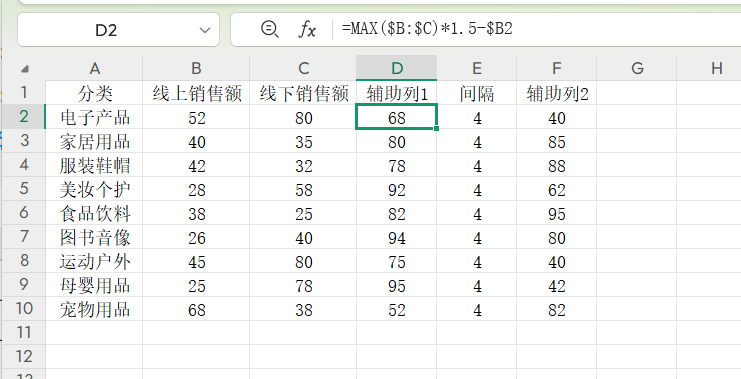
二、插入条形图
1.选中所有数据插入堆积条形图;
2.右键选择数据,将辅助1、间隔系列移到系列2上方,排序如下图所示:
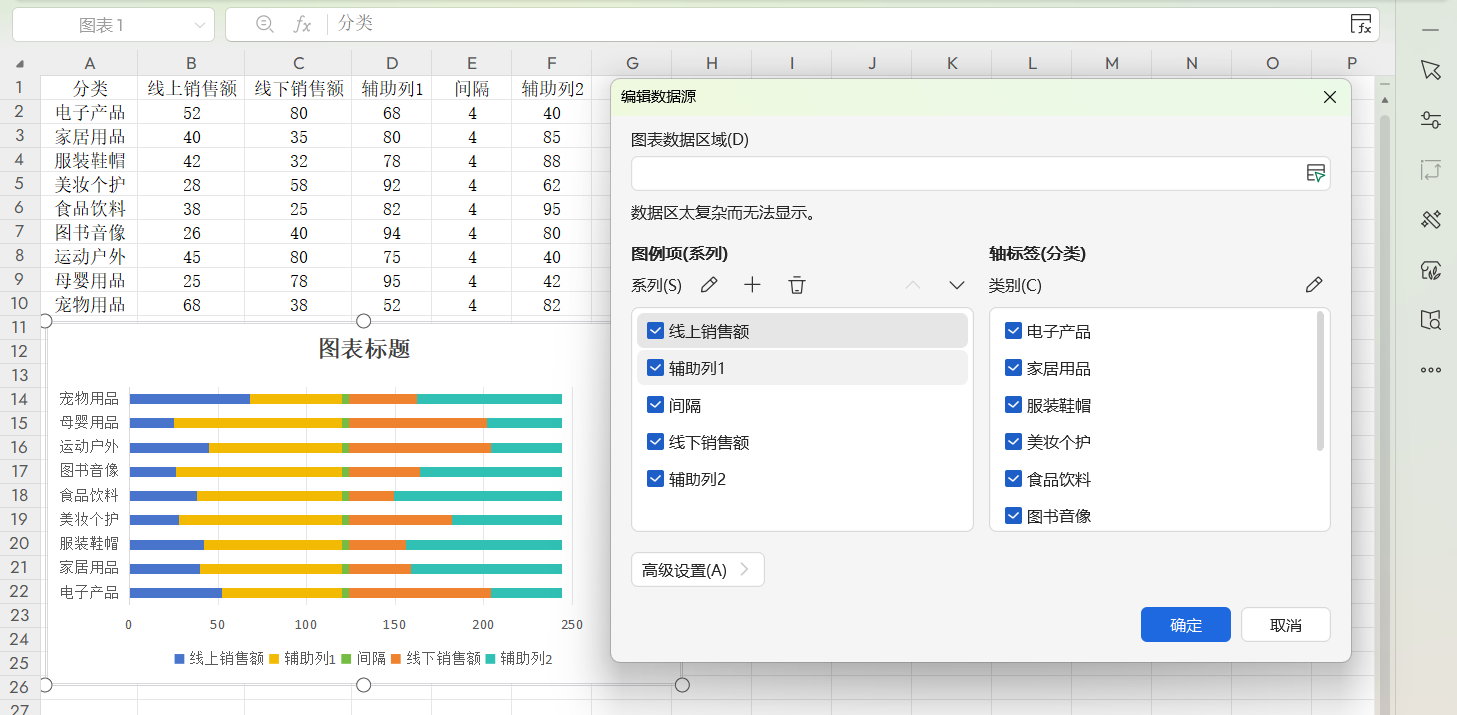
三、修改填充色
将辅助1、2设置浅灰色填充,间隔则设置无填充,可以勾选逆序类别对齐数据源:
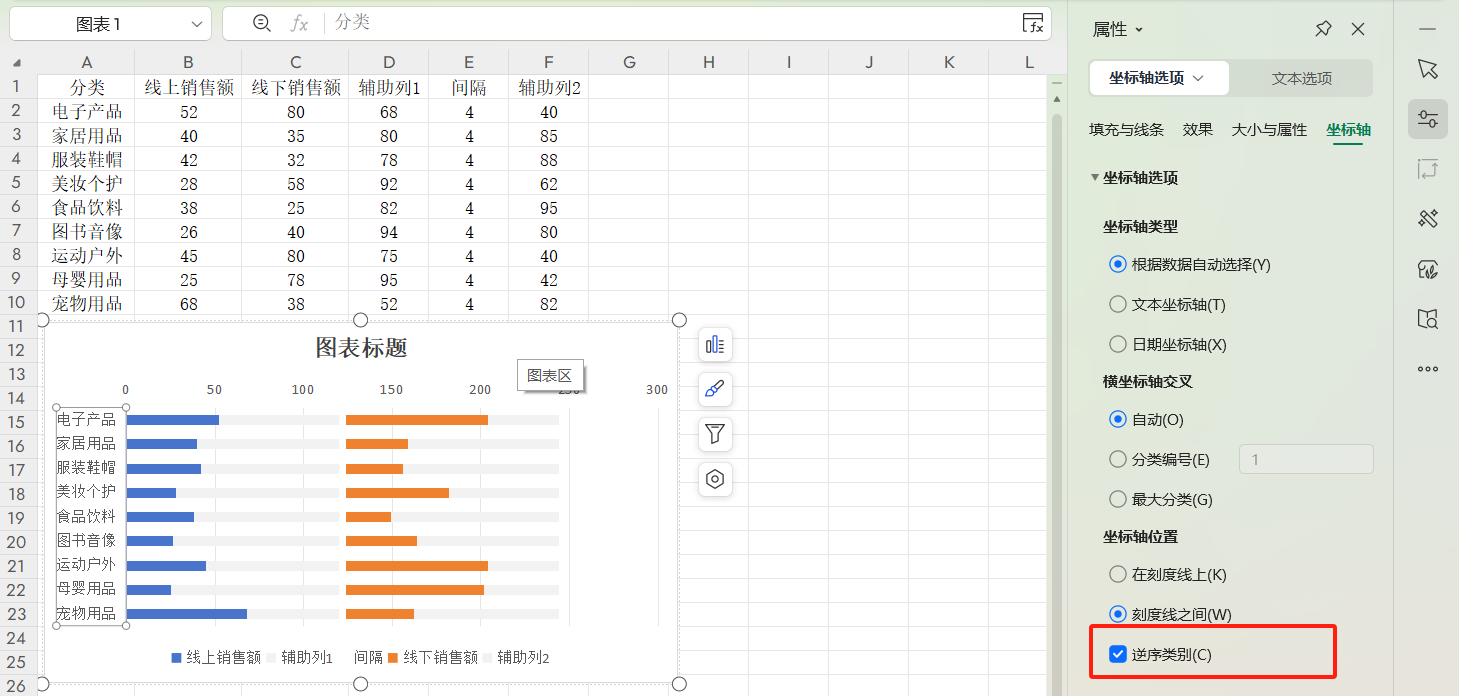
四、添加数据标签
因原数据的标签无法放置到条形外,我们借助辅助系列添加数据标签,这里利用“单元格中的值”实现标签显示在外面,这样更美观。
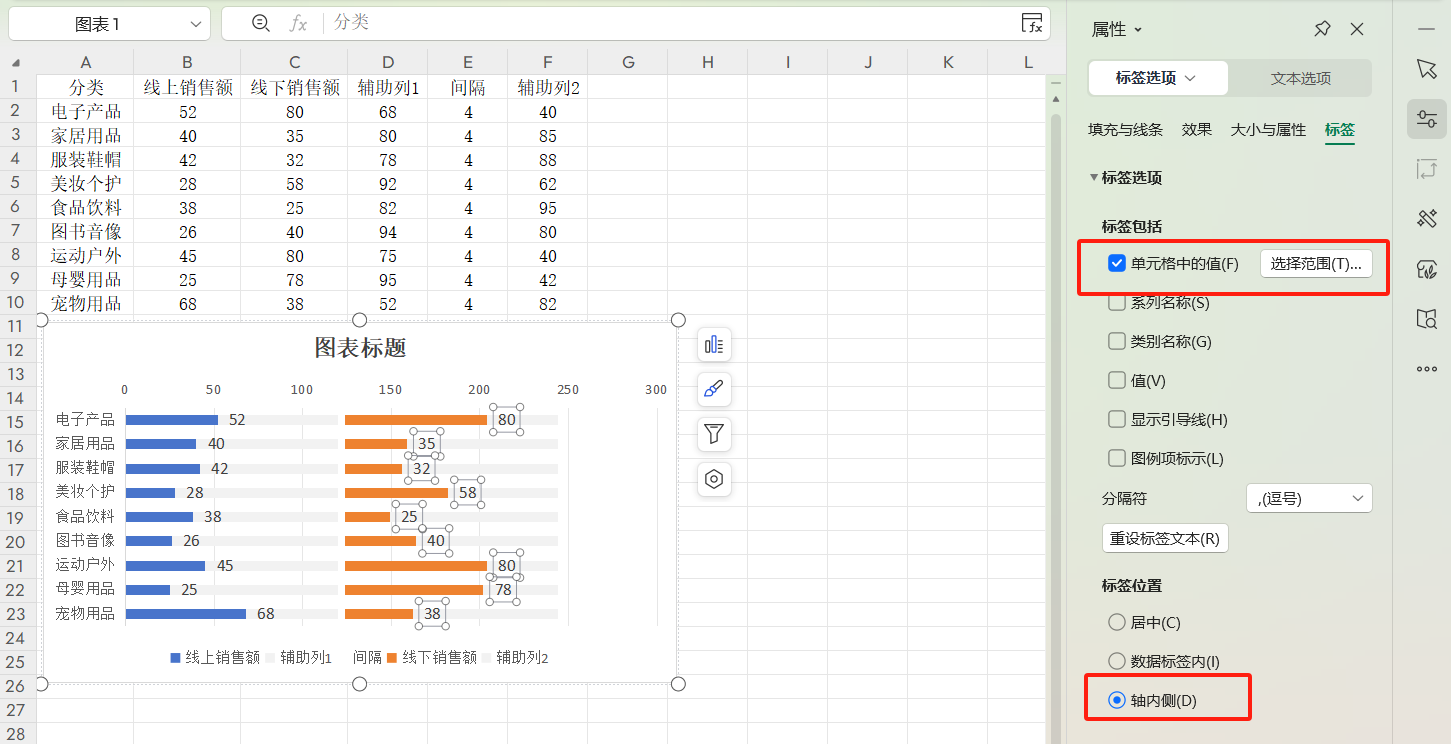
五、美化图表
最后在修改图表名、坐标轴等信息,就完成了图表的设计。掌握此方法,还能拓展制作多段式条形图,让数据呈现更专业。
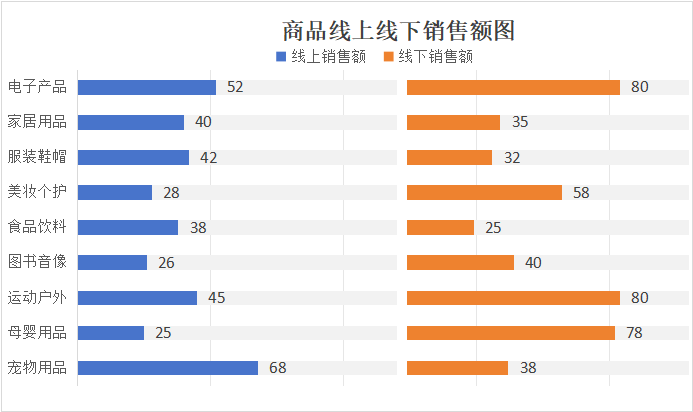
结语
按照以上步骤,你就能轻松做出整齐美观的双系列并列堆积条形图,让数据展示更清晰、更具说服力。









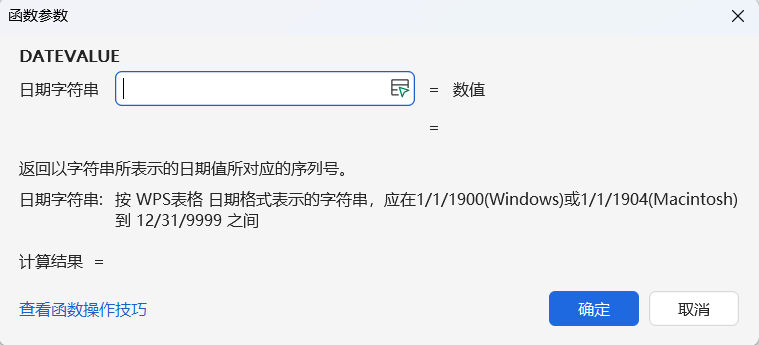
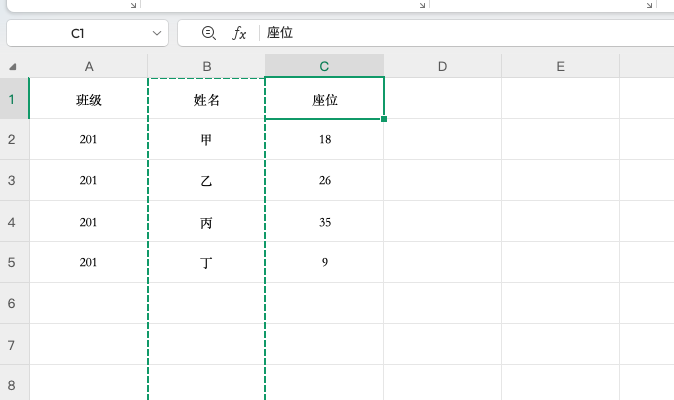

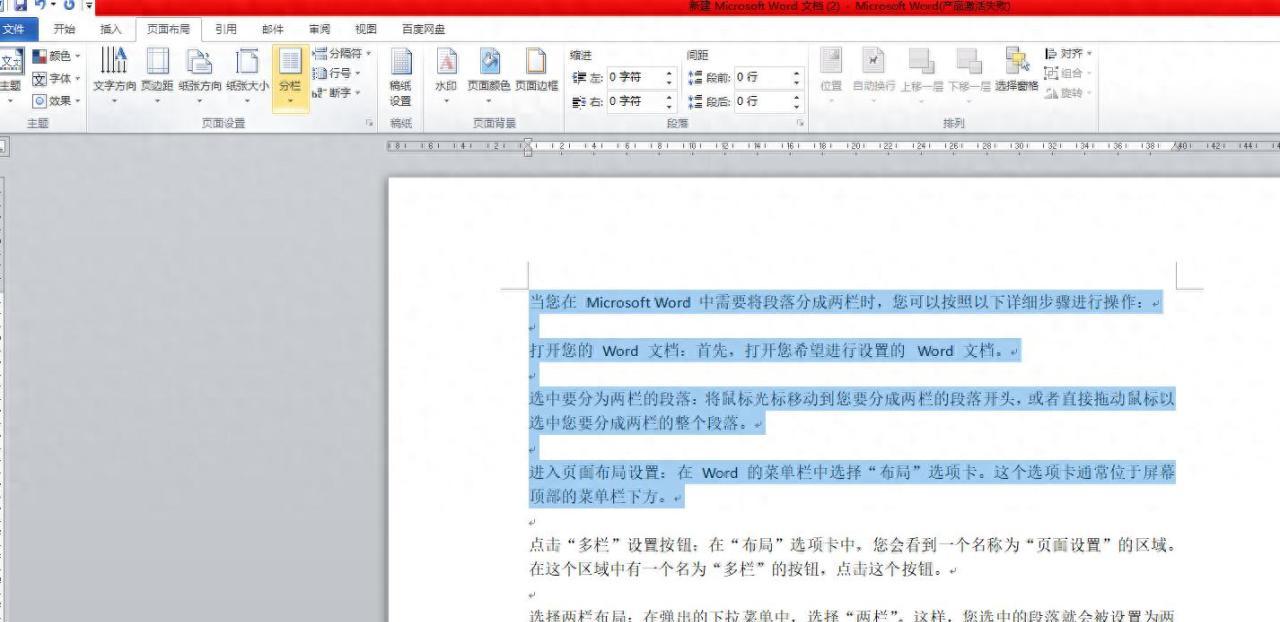
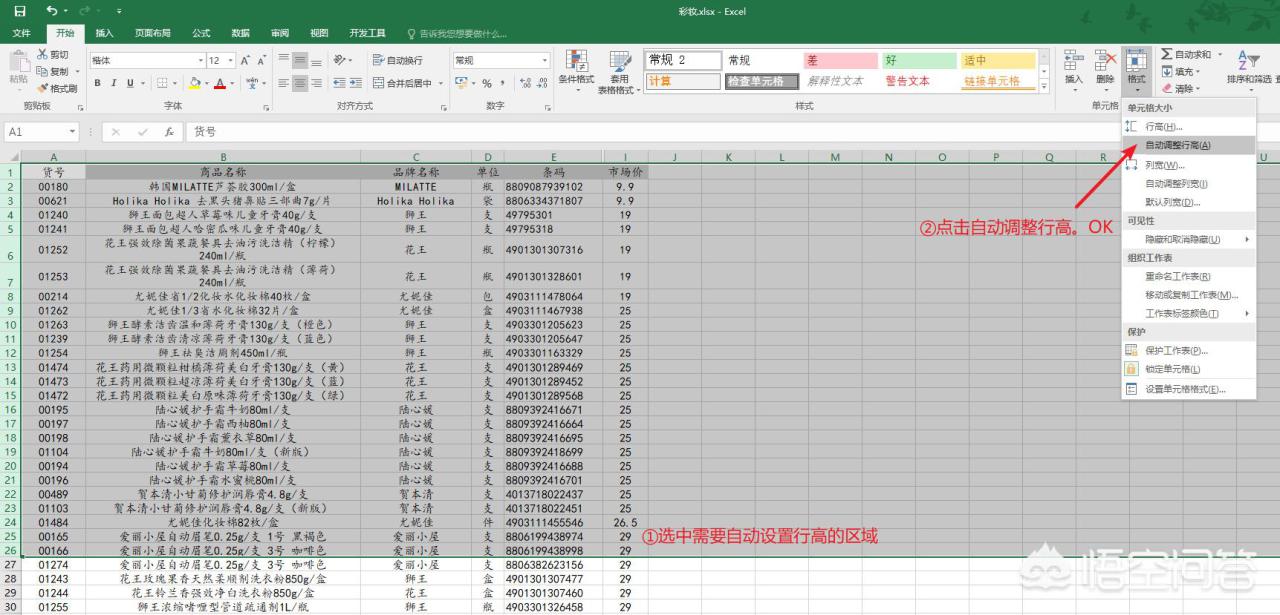
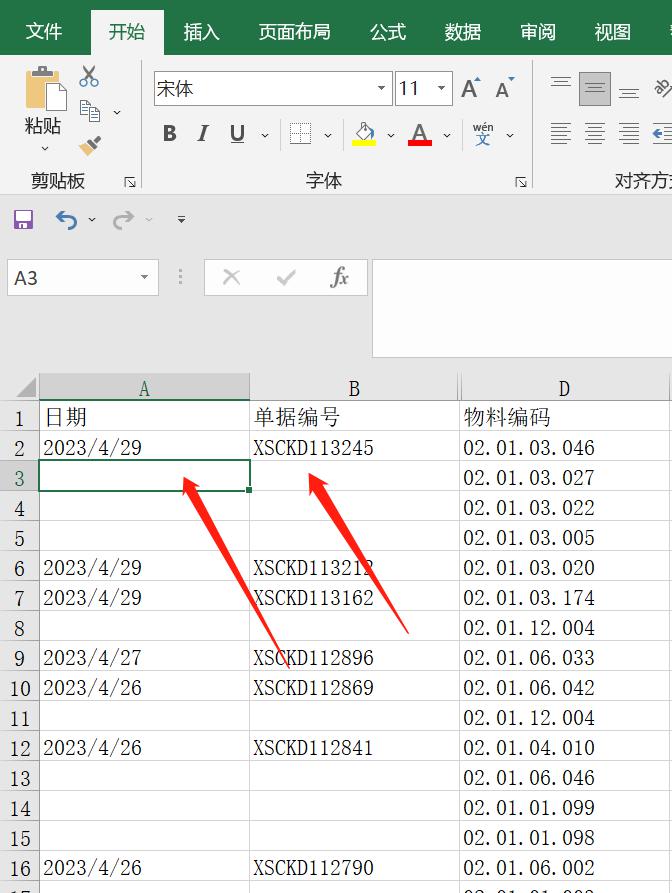
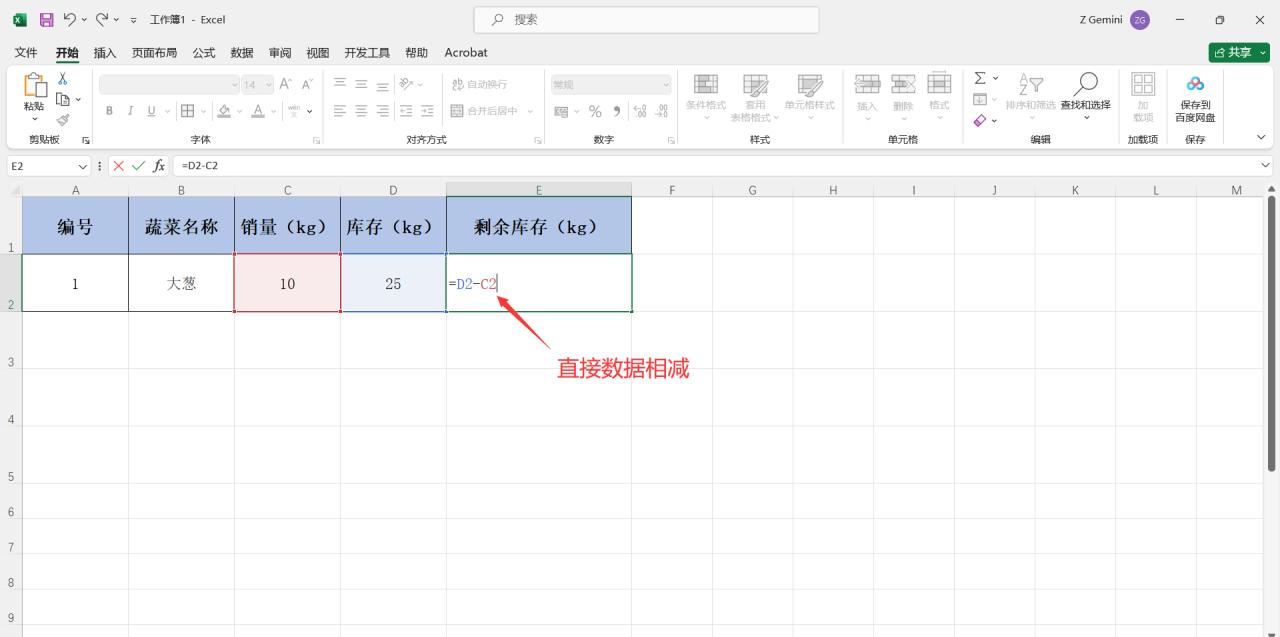
评论 (0)